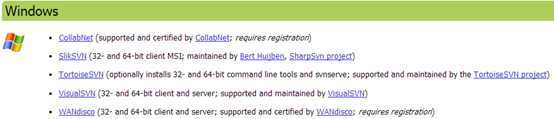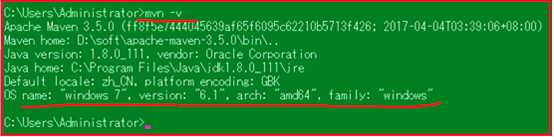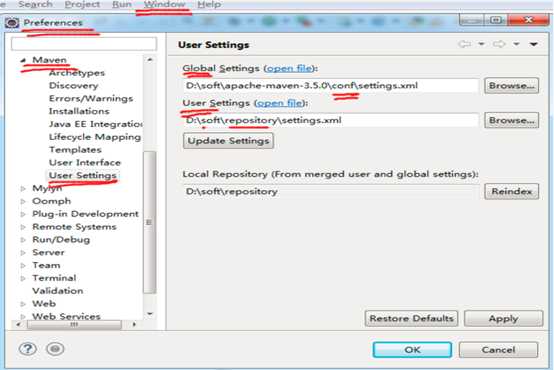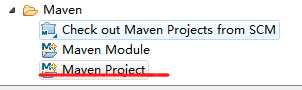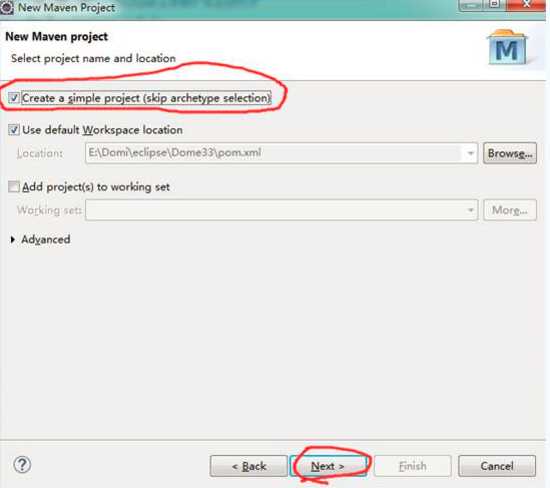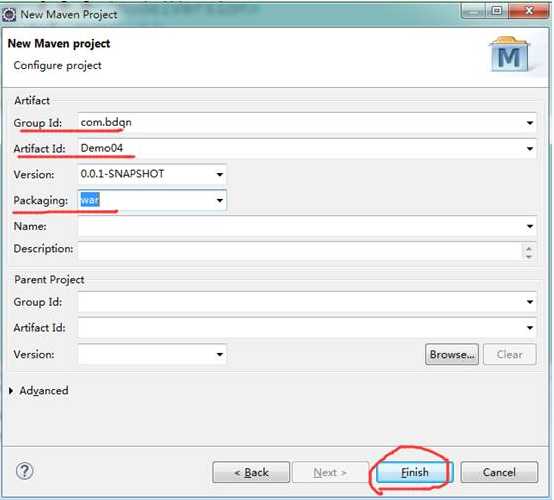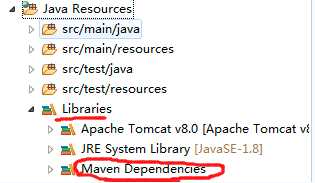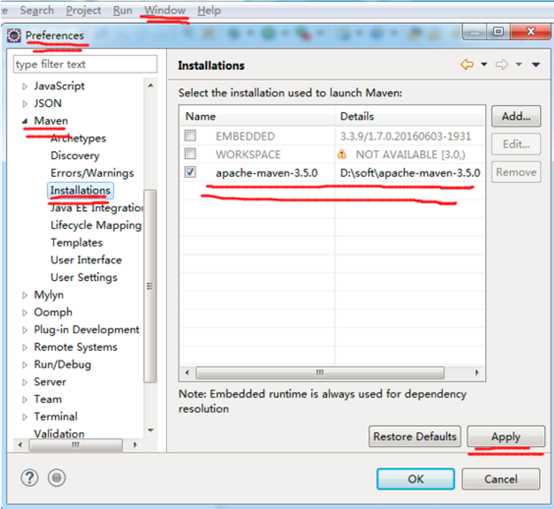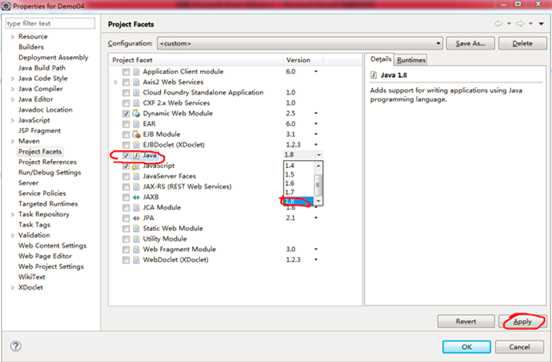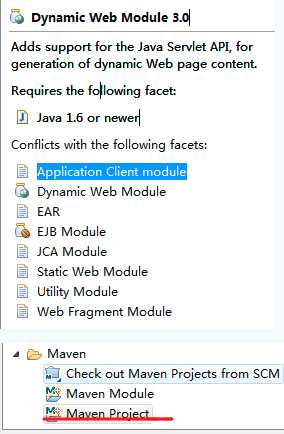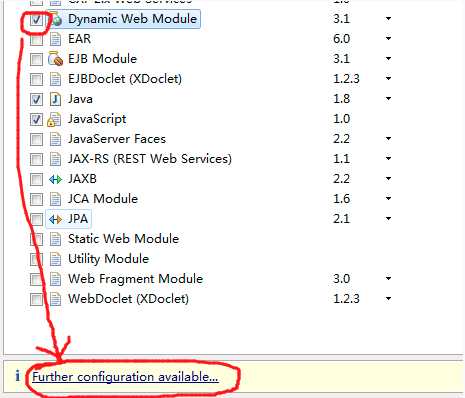安装JDK
1:下载安装
进入Oracle官网:http://www.oracle.com/technetwork/java/javase/downloads/index.html
在这个页面可以看到最新的版本,在这个页面的最下方有一个入口可以下载历史版本:
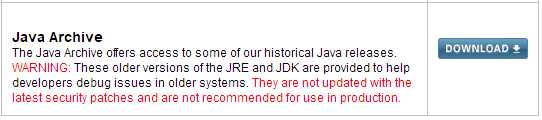
警告:这些年长的JRE和版本的JDK提供帮助开发人员调试问题在更旧的系统。他们不是最新的安全补丁更新,不推荐用于生产。(可以不用理会):点击进去可以看到 JAVA SE下面的历史版本。(例如下载JDK8选择java SE 8):
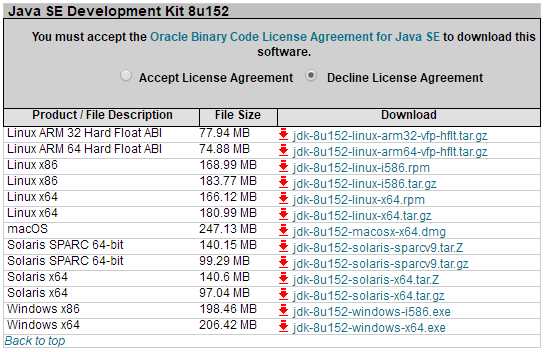
其中3项为一个版本组:
Java SE Development Kit 8u152:开发环境(开发人员可点击下载)
Java SE Runtime Environment 8u152:运行环境
Server JRE (Java SE Runtime Environment) 8u152:
下载之前选择
2:配置环境变量(win7)
计算机→属性→高级系统设置→高级→环境变量(1.5后可不配classpath,配上可兼容)
JDK的路径:JAVA_HOME = C:/Program Files/Java/jdk1.5.0
类路径 :CLASSPATH= .;%JAVA_HOME%/lib/dt.jar;%JAVA_HOME%/lib/tools.jar
命令的搜索路径:PATH = %JAVA_HOME%/bin;%JAVA_HOME%/jre/bin
3:验证JDK安装及配置正常
Win + R cmd
查看JDK的版本:Java –version
输入 java / javac / 检查
安装编辑器(eclipse)
安装包的区别:
 :eclipse-jee的安装包是集成了很多开发的插件的
:eclipse-jee的安装包是集成了很多开发的插件的
 :eclipse-java的安装包是没有集成任何插件的。
:eclipse-java的安装包是没有集成任何插件的。
1:下载网址 https://www.eclipse.org/downloads/packages/release/Oxygen/3
选择需要的版本,解压之后双击eclipse.exe即可使用,(eclipse会自动扫描引入JDK)
集成SVN
使用安装包安装
a : 插件包下载网址:http://subclipse.tigris.org/servlets/ProjectDocumentList?folderID=2240
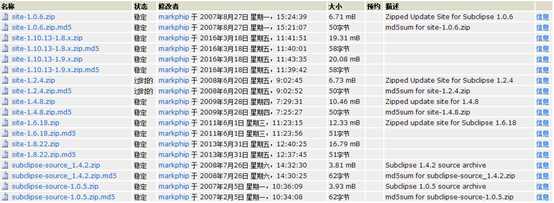
选择下载site-1.10.13-1.8.x.zip
b:打开eclipse-àhelp----àInstall New Software
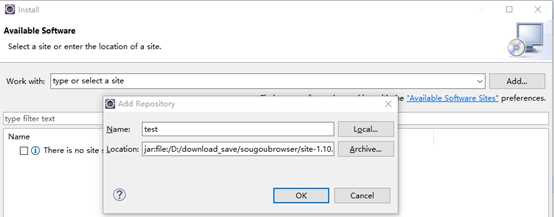
直接点击Add, Name随便写一个,Location选择下载好的插件包位置,点击ok.
C :勾上需要安装的插件,一路点击next安装完成。(重启eclipse即可用)
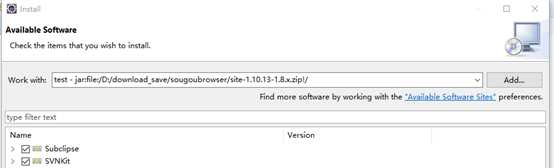
如果插件版本太高,可能会出现警告。点Ok就行了。
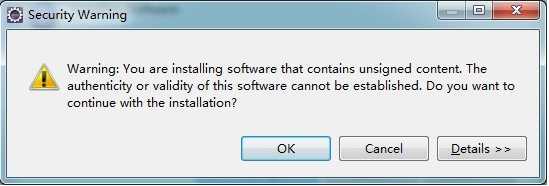
使用URL在线安装
打开eclipse-àhelp----àInstall New Software
点击Add,Location填写插件的在线URL地址:http://subclipse.tigris.org/update_1.8.x
一路点击next下去(同方法1一样)
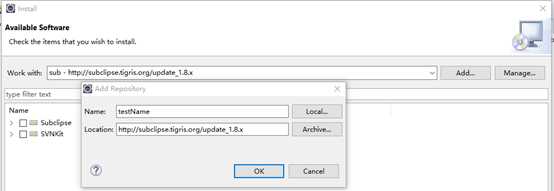
SVN客户端下载
进入官网: http://subversion.apache.org/packages.html 拉动到网页最底部:
最好用VisualSVN server 服务端和 TortoiseSVN(小乌龟)客户端搭配使用
SVN代码提交与检索
提交:如果你检索下来版本之后,有别的成员更新了,你的版本会过期,此时无法提交,先将这个最新的版本更新下来,再点击提交。
TortoiseSVN→Show log→选中需要回滚的版本→右键→Export。也可以导出历史版本
集成Maven
1:下载Maven安装包 http://maven.apache.org/docs/history.html 默认下载最新版本。点击页面下方的 All current release sources (plugins, shared libraries,...) available at https://www.apache.org/dist/maven/ 下载历史版本!
选择maven-3/ 目录,选择3.3.9/ 版本,看到2个文件夹:
binaries/ :里面放的是apache-maven-3.3.9-bin.zip :由java文件编译成的class文件包。(以tar.gz结尾的用于linux系统),开发时用此包即可。
source/ :里面放的是apache-maven-3.3.9-src.zip :java文件包,即源码。
2: 解压,并放到想要放置的盘符目录下!
3:设置maven环境变量(基于JDK运行,所以要先安装JDK)
MAVEN_HOME :D:\soft\apache-maven-3.5.0
Path 后面加上;%MAVEN_HOME%\bin;
4:检查maven是否安装成功!
Win + R cmd : mvn –version
表示maven已成功安装!
5:配置Maven
settings.xml用于整个maven的运行环境,配置设置的优先级顺序:
pom.xml—> profiles.xml--> user settings --> global settings
A: 创建本地仓库(存放项目jar包)D:\soft\repository
B: 在settings.xml:配置本地仓库(将maven的数据仓库指向一个备份文件)
<localRepository>D:\soft\repository</localRepository>
C: 在settings.xml配置远程仓库的镜像(镜像挂掉,所有正常远程仓库不能访问,有风险)
<mirror>
<id>nexus-aliyun</id>
<mirrorOf>*</mirrorOf> //所有的远程仓库都转到此镜像
<name>Nexus aliyun</name>
<url>http://maven.aliyun.com/nexus/content/groups/public</url>
</mirror>
D: 在settings.xm l:设置JDK版本(在 </profiles>标签前面)
<activeByDefault>true</activeByDefault>
<maven.compiler.source>1.8</maven.compiler.source>
<maven.compiler.target>1.8</maven.compiler.target>
<maven.compiler.compilerVersion>1.8</maven.compiler.compilerVersion>
E: 如果想要重新安装maven时不用再修改settings.xml,该如何设置?
(新建完毕之后,注意maven管理的依赖jiar库目录是否成功生成,有可能出错)
1. 选中项目 --> 右键 --> Maven --> Disable Maven Nature
2. 选中项目 --> 右键 --> Configure --> Convert to Maven project.
右键工程—》properties--》àmaven—》project Facets
Adds support for the Java Servlet API, for generation of dynamic Web page content.
Requires the following facet:Java 1.6 or newer
Conflicts with the following facets:
安装Tomcat
- 进入官网下载安装包:https://tomcat.apache.org/ 左边栏可见历史版本下载core下面的相应的包就可以了。
- 解压安装包,放到特定的目录下即可用。
Tomcat启动需要环境变量中有JRE_HOME或者JAVA_HOME,否则不能启动
- 解压之后的目录结构
bin -- 文件夹主要是存放Tomcat服务启动相关的执行档及相关设定。 conf -- 文件夹主要是存放Tomcat服务器相关的设定。 webapps -- 文件夹主要是存放Tomcat管理网站及日后开发好的JSP网站布署的地方。 logs -- 文件夹主要是存放Tomcat日志文件存放的地方
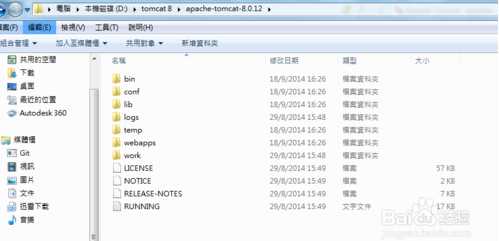
- 在eclipse中配置Tomcat
A: Window ----- > perferences --à Server --à Runtime Environment
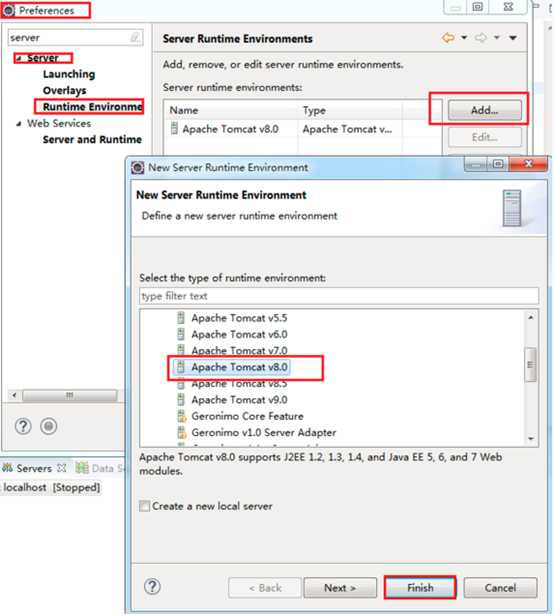
B: 在工程中引入tomcat(前提是已经引入了Tomcat到eclipse中)
右键工程 ---- > Build Path ---à Configure Build Path ----à Java Buld Path à Libraies à
Add Library -à Server Runtime à Next -à选1个步骤4中已经引入eclipse中的Tomcat版本
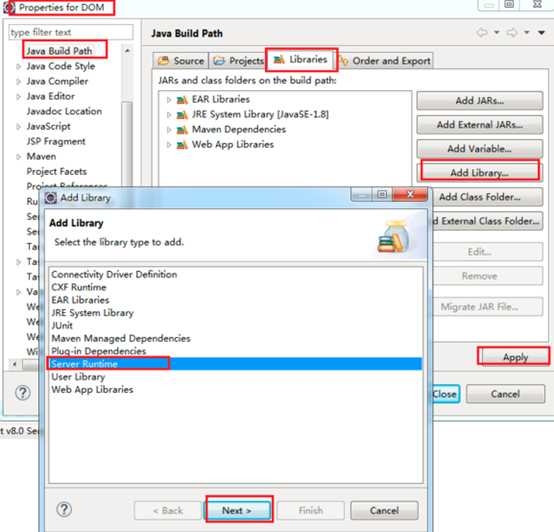
- 在eclipse引入Tomcat的路径,并修改发布项目的文件夹为webapps。
Window -à show view -à Servers

双击Server窗里面的tomcat可打开配置页面:
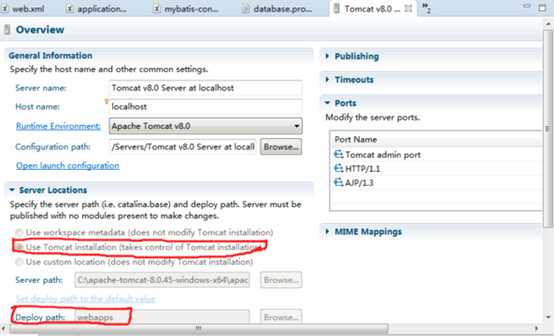
Server Location 选择自己安装的(Server Path会自动显示你的安装路径):
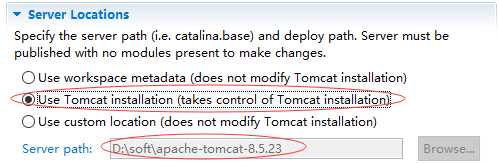
发布路径修改为webapps:

- 配置要发布的文件夹
右击工程—> properties --à Deployment Assembly
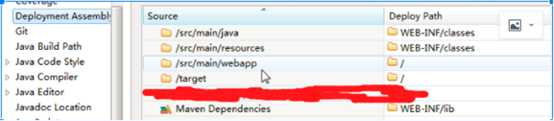
src/main/java:发布.java原文件
src/main/resources :发布配置文件
src/main/webapp:发布前端jsp页面
/target:用于存放编译之后的.class文件
Maven Dependencies:发布maven管理的jar文件
安装Xshell/Xftp
安装数据/客户端
安装notePad++
安装截图工具
安装翻译字典
PDF阅读器(CAJViewer、福昕)